Autodesk Revit2016(建筑模型设计软件) V2016.1 官方版(Autodesk Revit2016(建筑模型设计软件) V2016.1 官方版功能简介)
大家好,关于Autodesk Revit2016(建筑模型设计软件) V2016.1 官方版,Autodesk Revit2016(建筑模型设计软件) V2016.1 官方版功能简介这个很多人还不知道,小勒来为大家解答以上的问题,现在让我们一起来看看吧!
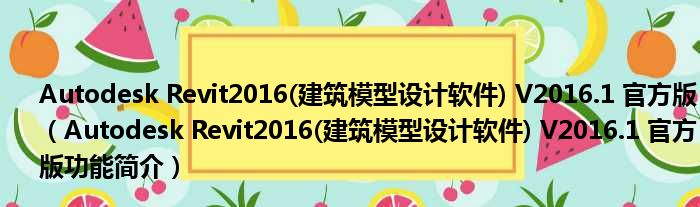
Autodesk Revit2016是一款来自Autodesk公司出品的建筑模型设计软件。该软件内置了多种项目样板文件,项目样板文件在实际设计过程中起到非常重要的作用,兼具了Revit Architecture、Revit MEP和Revit Structure软件的功能,可以有效提高了设计师的工作效率。
【功能特点】
1、可以更改绘图区域的背景颜色
2、搜索功能的增强,在类型属性、参照其他视图、详图索引等都增加了搜索功能,便于快速定位。
3、透视图可以在“三维”和“平行”之间切换,提供“移动”、“对齐”、“锁定”、“解锁”等编辑工具修改模型;新增重置目标工具,可将相机目标位置恢复到视界中心
4、剖面框的运用,可选择某个图元,查看其剖切效果,方便模型修改和查看
在三维视图属性浏览器将剖面框勾上,可通过剖面框上的控件调整剖切范围;选中某些图元,点击修改选项板中视图里的选择框,可将其剖切隔离出来。
5、在视图控制栏中新增“显示约束”,可在视图中查看用户创建的所有约束关系
6、重绘期间允许导航。无需等待软件完成图元绘制的每个步骤,就能够平滑和连续地导航模型,平移、缩放和动态观察视图
7、PDF导出增强功能。将设计共享为具有自动链接视图和图纸的电子 PDF 文件。 PDF 文件中的每个视图标记都是一个超链接。 单击超链接可跳转到 PDF 文件中相应的视图或图纸。 打印文件中可选择是将图纸或视图合并到一个文件还是创建单独的文件;打印范围选择框中可在显示区勾选图纸或者视图,方便选取需打印的文件。
8、修改连接中梁端点几何图形的对齐参照和缩进。缩进定义了梁端点与其他连接图元之间的空间。注意:,1视图的“详细程度”不得设置为“粗略”
,2所有多个选定的图元必须连接到一个公共图元
,3图元必须互相连接
,4图元必须为线性和直线
,5图元不得为混凝土,修改选项卡中的“连接工具”才会显示。
9、MEP功能区面板新增预制零件
10、文件升级:如果打开早期版本的 Revit 模型,该模型可能需要升级到当前版本。新对话框会指示文件版本以及将要升级的版本。 升级模型。 模型会升级到最近安装的软件版本,然后在软件中打开。 保存升级的模型以避免重复升级过程。 在保存升级的模型后,无法再通过早期版本使用该模型。取消升级。 模型将不会升级或打开,最近安装的软件版本不会启动。 若要打开模型但不进行升级,首先启动相应版本的 Revit,显示在消息中,然后找到并打开该模型。
11、A360协同设计,建筑师、工程师和承包商可以在revit模型上进行协作的云平台。使用此功能必须订阅A360协作服务。
12、编辑/加载族:在“族编辑器”中的新增“载入到项目并关闭”工具
13、分析面板的调整。在能量分析面板中有所减少。
【怎么把背景变成黑色】
点击最下方右侧的选项,在弹出的下拉菜单中我们点击最下方右侧的选项按钮。
勾选反转背景色,在弹出的选项中我们点击图形然后在右侧的反转背景色上点上对勾,然后点击确定。
成功改色,我们就会发现我们的背景色变成了黑色。
【怎么标注尺寸】
点击上面的【注释】,再点击“尺寸标注”里的【对齐】。
点击拾取后面的【单个参照点】,将其改选成【整个墙】。
点击【选项】,这时弹出“自动尺寸标注选项”对话框。
【怎么载入族】
点击插入栏中的载入族按钮。
在弹出的对话框中选择结构/基础/桩-混凝土圆形桩,完成管桩的载入步骤。
载入完成之后,点击结构中的构件,在其下拉菜单中选择放置构件。
本文到此分享完毕,希望对大家有所帮助。
